Table of Contents
Logo (logotipo), cores e tipo de letraPágina inicialLista de ProdutosDetalhe do produtoCarrinho de comprasRodapé da páginaCom layout Atlântico é simples e impactante, permitindo oferecer um menu de navegação em todas as páginas da loja, indicado para negócios que possuem um catálogo pequeno e que desejam impactar seus clientes com imagens de qualidade, utilizando 100% da tela, para deixar sua loja com um visual exclusivo e direcionado à identidade de sua marca.
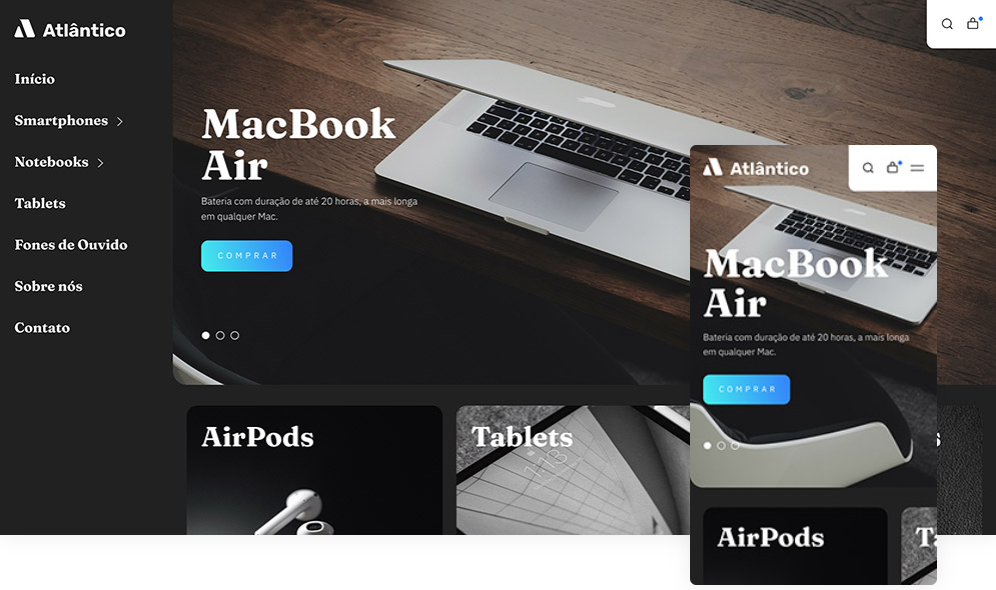
A seguir, te mostramos todas as funcionalidades que o layout oferece e como aproveitá-las para transmitir a sua marca aos seus clientes.
Logo (logotipo), cores e tipo de letra
Personalize e crie sua identidade visual adicionando o logo (logotipo), defina as cores e as letras. Para configurar estes elementos, pode consultar os seguintes tutoriais:
Inserir um Logo (logotipo)
Para inserir o logotipo na sua loja virtual, siga os passos do tutorial abaixo:
📝 Como inserir um logo no meu layout?
Inserir o logo (logotipo) na aba do navegador
Para inserir o logotipo na aba do navegador, siga os passos do tutorial abaixo:
📝 Como inserir o logo na aba do navegador?
Trocar o tipo de fonte do Layout
Para alterar a fonte da sua loja virtual, siga os passos do tutorial abaixo:
📝 Como trocar a fonte do meu layout?
Trocar o tipo de fonte do Layout
Para alterar as cores da sua loja virtual, siga os passos do tutorial abaixo:
📝 Como alterar as cores do meu layout?
Página inicial
Configure a página inicial e destaque as principais informações da sua loja. Com o layout Atlântico você conta com várias possibilidades para configurar a página inicial da sua loja virtual.
Abaixo listamos os tutoriais que ensinam como personalizar a página inicial no Layout Atlântico:
Banners
Abaixo listamos os tutoriais que ensinam como configurar os banners no Layout Atlântico:
📝 Adicionar Banners de frete, pagamento e compra
📝 Colocar banners de categorias
DeleteMensagem de boas-vindas
Para adicionar e editar a mensagem de boas-vindas, siga os passos do tutorial abaixo:
📝 Como adicionar ou alterar a mensagem institucional da página inicial?
Vídeo
Para adicionar um vídeo do Youtube ou Vimeo na página inicial, siga os passos do tutorial abaixo:
📝 Como adicionar um vídeo na página inicial?
Produtos em destaque e produto em promoção
Para adicionar produtos em destaque ou em promoção na página inicial, siga os passos do tutorial abaixo:
📝 Como destacar produtos na página inicial?
Lista de Produtos
Defina como os produtos serão exibidos nas páginas das categorias e subcategorias da loja virtual. Por exemplo, configurar a quantidade de produtos por linha para visualização, ativar a opção de compra rápida, variações de cores dos produtos, etc.
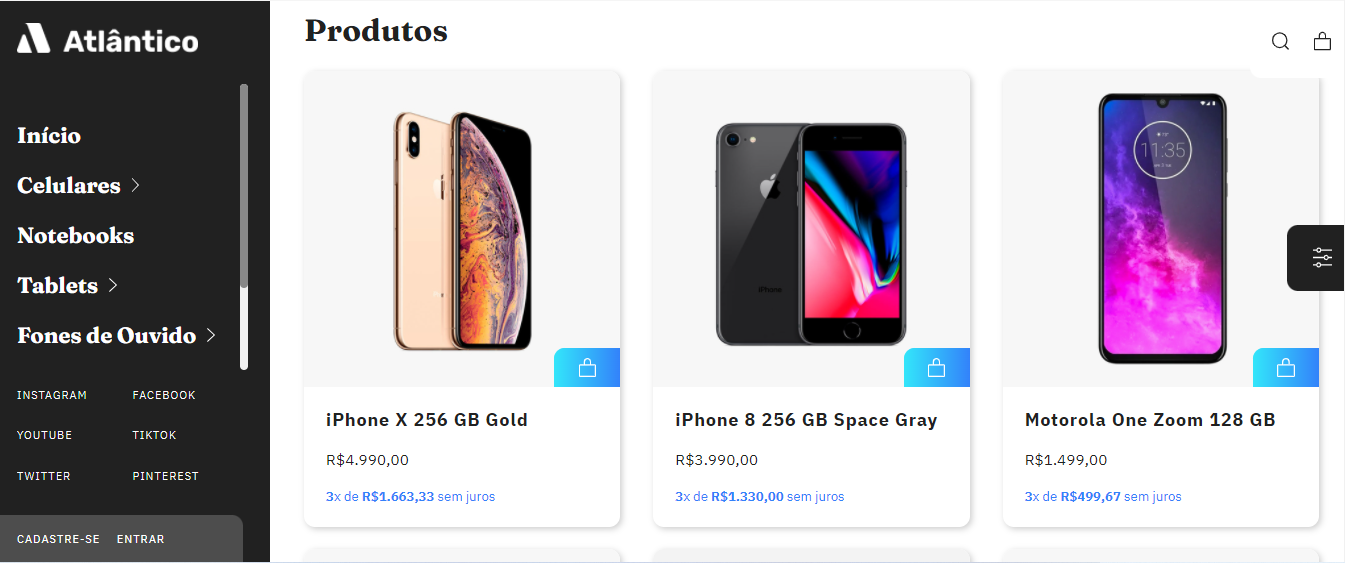
Se quiser modificar a visualização dos seus produtos acesse o tutorial:
📝 Como configurar minha lista de produtos?
Detalhe do produto
Determine as informações que serão exibidas na página do produto. Nesta seção, você pode ativar ou desativar a calculadora de frete, editar a mensagem para produtos com pouco estoque, etc. No exemplo abaixo, optamos por desativar a calculadora:
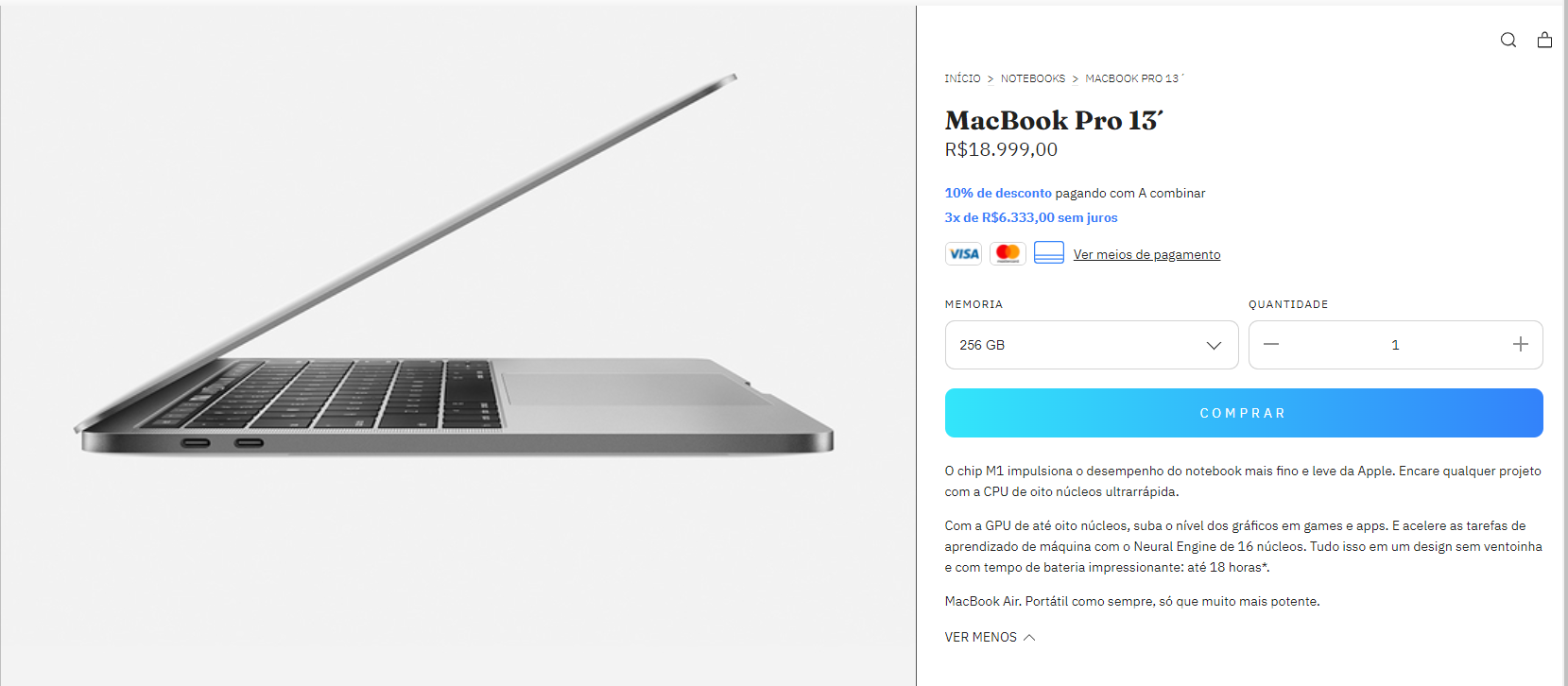
Abaixo listamos os tutoriais que ensinam como personalizar a página do produto:
Habilitar calculadora de frete
Para habilitar o cálculo do frete na página do produto, siga os passos do tutorial abaixo:
📝 Como habilitar o cálculo de frete na página do produto?
Configurar mensagem para última unidade em estoque
Para configurar a mensagem para informar seus clientes sobre a última unidade em estoque, siga os passos do tutorial abaixo:
📝 Como mostrar quando restar apenas um produto no estoque?
Carrinho de compras
Edite quais informações aparecerão no carrinho de compra. Nesta seção, você consegue configurar as informações que serão exibidas para seus clientes ao acessarem seu carrinho de compras. Por exemplo, valor mínimo de compra e formas de entrega.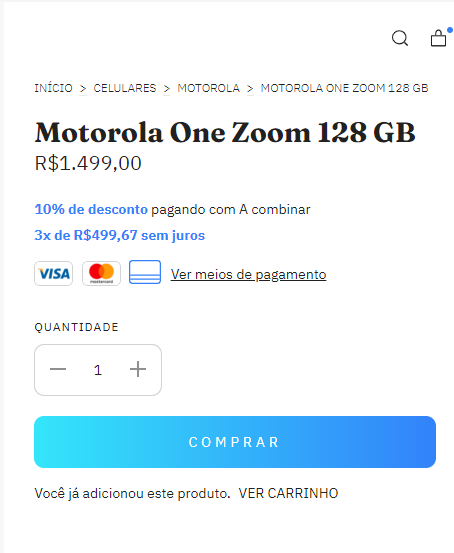
Para configurar o carrinho de compra do seu Layout Atlântico, siga os passos do tutorial abaixo:
📝 Como configurar e personalizar meu carrinho de compras?
Rodapé da página
Defina as informações que ficarão disponíveis no rodapé da loja virtual. Como em todos os modelos de layout, você pode editar e adicionar alguns elementos no rodapé da loja. Por exemplo, você pode inserir selos personalizados, incluir informações sobre meios de pagamento e envio e colocar selos personalizados.
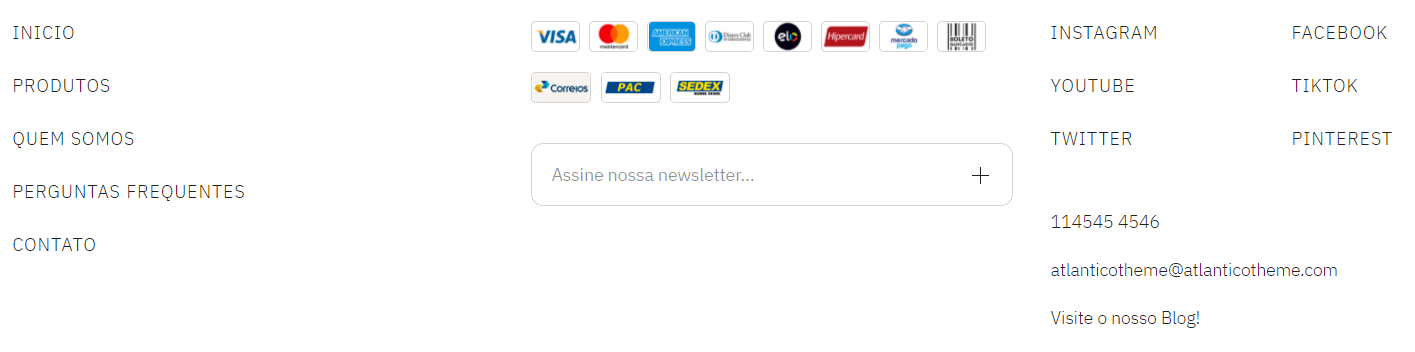
Para estas configurações, acesse os tutoriais:
Menu para o rodapé
Para adicionar um menu exclusivo para o rodapé, siga os passos do tutorial abaixo:
📝 Como adicionar um menu no rodapé?
Informar suas opções de frete e pagamento
Para mostrar as bandeiras de frete e cartão no rodapé da loja virtual, siga os passos do tutorial abaixo:
📝 Como mostrar os ícones do frete e cartão no rodapé da minha loja?
Selos personalizados
Para inserir selos personalizados, siga os passos do tutorial abaixo:
📝 Como inserir selos personalizados no layout?
Habilitar a inscrição para newsletter
Para habilitar a seção para inscrição da newsletter no rodapé da loja virtual, siga os passos abaixo:
📝 Como ativar a inscrição para o Newsletter no rodapé da loja?
Pronto! 🙌
Seguindo esses passos, você irá personalizar o layout Atlântico e oferecer uma experiência incrível para os seus clientes e visitantes!


























